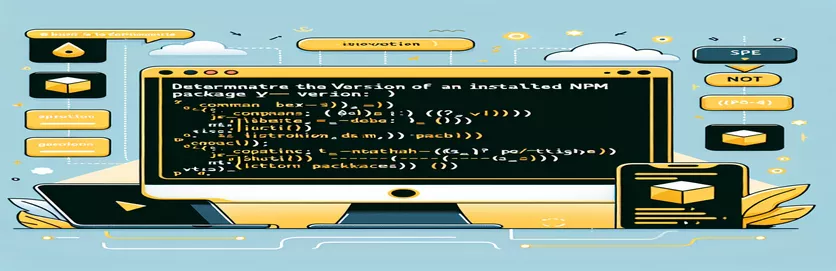Uvod u prepoznavanje verzija npm paketa
Kada radite s Node.js i npm, bitno je znati verzije paketa koje ste instalirali. To može pomoći u osiguravanju kompatibilnosti i učinkovitom upravljanju ovisnostima.
Dostupne su različite naredbe za provjeru verzija paketa, ali ne pružaju sve željene informacije. U ovom ćemo vodiču istražiti ispravne metode za pronalaženje instalirane verzije npm paketa, izbjegavajući uobičajene zamke i pogreške.
| Naredba | Opis |
|---|---|
| npm list <package-name> | Ispisuje sve instalirane pakete i njihove verzije, uključujući navedeni paket. |
| const fs = require('fs'); | Uvozi modul datotečnog sustava za interakciju sa datotečnim sustavom u Node.js. |
| const path = require('path'); | Uvozi modul staze za obradu i transformaciju staza datoteka. |
| path.join() | Spaja sve zadane segmente staze zajedno, stvarajući normaliziranu stazu. |
| fs.readFile() | Čita sadržaj datoteke asinkrono. |
| JSON.parse() | Raščlanjuje JSON niz, konstruirajući JavaScript vrijednost ili objekt opisan nizom. |
Razumijevanje skripti za provjeru verzija npm paketa
Gore navedene skripte dizajnirane su da vam pomognu pronaći verziju instaliranog npm paketa u različitim okruženjima. Prva skripta koristi naredbu terminala npm list <package-name>, koji navodi sve instalirane pakete i njihove verzije, uključujući navedeni paket. Ova naredba je korisna kada morate brzo provjeriti verziju paketa izravno iz naredbenog retka. Dolaskom do direktorija projekta i pokretanjem ove naredbe možete vidjeti instaliranu verziju bez potrebe da ručno pregledavate datoteke projekta.
Druga skripta je Node.js skripta koja programski dohvaća verziju instaliranog npm paketa. Započinje uvozom potrebnih modula: const fs = require('fs') i const path = require('path'). Ovi moduli vam omogućuju interakciju s datotečnim sustavom i rukovanje stazama datoteka. Skripta konstruira put do paketa package.json pomoću datoteke path.join(). Zatim čita sadržaj ove datoteke s fs.readFile(). JSON podaci se analiziraju s JSON.parse() za izdvajanje broja verzije, koji se zatim bilježi na konzolu. Ovaj je pristup koristan za više automatiziranih ili programskih provjera unutar okruženja Node.js, posebno kada morate uključiti provjere verzija kao dio veće skripte ili procesa izgradnje.
Provjera instalirane verzije npm paketa pomoću naredbenog retka
Korištenje npm naredbi u terminalu
1. Open your terminal or command prompt.2. Navigate to the project directory where the package is installed.3. Run the following command to check the installed version:npm list <package-name>4. The output will show the installed version of the specified package.// Example:npm list express// Output: express@4.17.1
Dohvaćanje instalirane verzije npm paketa u Node.js skripti
Korištenje JavaScripta u okruženju Node.js
1. Create a new JavaScript file in your project directory, e.g., checkVersion.js.2. Add the following code to the file:const fs = require('fs');const path = require('path');const packageJsonPath = path.join(__dirname, 'node_modules', '<package-name>', 'package.json');fs.readFile(packageJsonPath, 'utf8', (err, data) => {if (err) {console.error('Error reading package.json:', err);return;}const packageJson = JSON.parse(data);console.log(`Installed version of <package-name>: ${packageJson.version}`);});// Replace <package-name> with the actual package name
Istraživanje dodatnih metoda za provjeru verzija npm paketa
Osim osnovnih naredbi za pronalaženje verzije instaliranog npm paketa, postoji nekoliko drugih tehnika i alata koje programeri mogu koristiti za upravljanje i provjeru verzija paketa. Jedna takva metoda uključuje korištenje package.json datoteku izravno. Ova datoteka, smještena u korijenu direktorija vašeg projekta, sadrži metapodatke o projektu, uključujući ovisnosti i njihove odgovarajuće verzije. Otvaranjem ove datoteke možete vidjeti sve instalirane pakete i njihove navedene verzije pod dependencies i devDependencies odjeljci. Ova je metoda posebno korisna za pregled više verzija paketa na prvi pogled.
Još jedan koristan alat je npm outdated, koji prikazuje popis svih instaliranih paketa koji su zastarjeli. Ova naredba pruža opsežan pregled trenutne verzije, željene verzije (na temelju verzije navedene u vašem package.json), i najnovija verzija dostupna u npm registru. Osim toga, korištenjem alata poput npx može pojednostaviti izvođenje jednokratnih naredbi. Na primjer, možete koristiti npx npm-check za interaktivnu provjeru i ažuriranje vaših ovisnosti. Ove metode i alati ne samo da pomažu u pronalaženju instaliranih verzija, već također pomažu u održavanju ukupnog zdravlja i ažurnosti ovisnosti vašeg projekta.
Uobičajena pitanja o pronalaženju verzija npm paketa
- Kako mogu provjeriti verziju instaliranog npm paketa?
- Koristite naredbu npm list <package-name> za provjeru verzije instaliranog npm paketa.
- Gdje mogu pronaći verzije svih instaliranih paketa?
- Inačice svih instaliranih paketa možete pronaći u package.json datoteka pod dependencies i devDependencies odjeljci.
- Koja je korist od npm outdated naredba?
- The npm outdated naredba ispisuje sve instalirane pakete koji su zastarjeli, prikazujući njihove trenutne, tražene i najnovije verzije.
- Kako mogu programski provjeriti verziju npm paketa u Node.js skripti?
- U skripti Node.js možete programski provjeriti verziju čitanjem package.json datoteka paketa koji koristi fs.readFile() i raščlanjujući ga sa JSON.parse().
- Što to npx npm-check naredba učiniti?
- The npx npm-check naredba vam omogućuje interaktivnu provjeru i ažuriranje vaših ovisnosti.
- Kako mogu pronaći verziju samog npm CLI-ja?
- Možete pronaći verziju npm CLI-ja pokretanjem naredbe npm -v.
- Što informacija čini npm view <package-name> version pružiti?
- Zapovijed npm view <package-name> version pruža najnoviju verziju paketa dostupnu u npm registru.
- Kako mogu pronaći instaliranu verziju globalno instaliranog paketa?
- Da biste pronašli instaliranu verziju globalno instaliranog paketa, koristite naredbu npm list -g <package-name>.
Završavati:
Razumijevanje kako pronaći verziju instaliranog npm paketa ključno je za održavanje stabilnog razvojnog okruženja. Korištenjem naredbi poput npm list i npm outdated, i programski pristup package.json datoteku, programeri mogu jednostavno pratiti i upravljati svojim ovisnostima o projektu. Ovo znanje osigurava da vaš projekt ostane ažuran i kompatibilan sa svim potrebnim paketima.